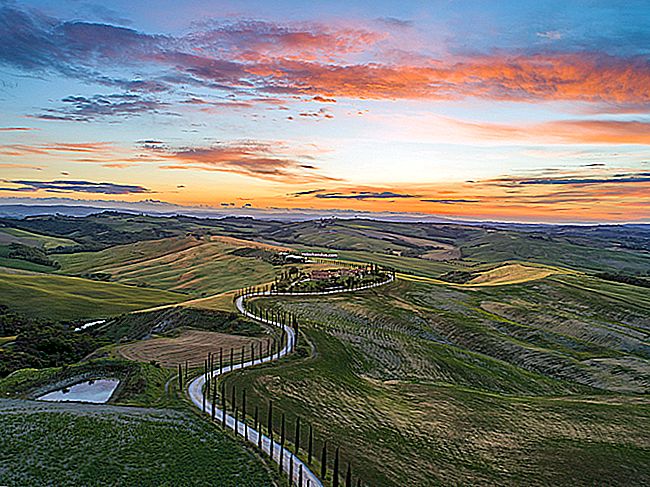كيفية استخدام الوضع الآمن لإصلاح جهاز كمبيوتر يعمل بنظام Windows (ومتى يجب عليك ذلك)

يعد الوضع الآمن في Windows أداة أساسية. على أجهزة الكمبيوتر المصابة ببرامج ضارة أو المعطلة بسبب برامج تشغيل عربات التي تجرها الدواب ، قد يكون الوضع الآمن هو الطريقة الوحيدة لبدء تشغيل الكمبيوتر.
يعمل الوضع الآمن على تشغيل جهاز الكمبيوتر الخاص بك بأقل مجموعة من برامج التشغيل والخدمات لا يتم تحميل أي برامج أو برامج تشغيل تابعة لجهات خارجية ، وحتى عناصر Windows المضمنة تقتصر على ما هو ضروري فقط. يعد الوضع الآمن طريقة رائعة لإزالة البرامج المسببة للمشكلات - مثل البرامج الضارة - دون أن يعيق ذلك البرنامج. كما أنه يوفر بيئة قد تجد من الأسهل فيها استعادة برامج التشغيل ، واستخدام بعض أدوات استكشاف الأخطاء وإصلاحها.
عندما يمكن أن يساعد الوضع الآمن

عندما يبدأ Windows بشكل طبيعي ، فإنه يقوم بتشغيل برامج بدء التشغيل ، وتشغيل جميع الخدمات التي تم تكوينها للبدء ، وتحميل برامج تشغيل الأجهزة التي قمت بتثبيتها. إذا بدأت في الوضع الآمن ، يستخدم Windows دقة شاشة منخفضة للغاية مع برامج تشغيل فيديو عامة ، ولا يقوم بتهيئة الكثير من دعم الأجهزة ، ويبدأ فقط الخدمات الضرورية ، ويتجنب تحميل برامج بدء التشغيل التابعة لجهات خارجية.
في بعض الأحيان ، يمكنك بدء تشغيل Windows في الوضع الآمن عندما يتعذر عليك بدء تشغيل Windows بشكل طبيعي ، مما يجعله مكانًا جيدًا لبدء استكشاف المشكلات المحتملة وإصلاحها. إذا كان جهاز الكمبيوتر الخاص بك مصابًا ببرامج ضارة أو كان به برامج تشغيل أجهزة غير مستقرة تتسبب في ظهور شاشات زرقاء ، فيمكن أن يساعدك الوضع الآمن في إصلاحها لأن هذه الأشياء لا يتم تحميلها كما هي عندما يبدأ Windows بشكل طبيعي.
ذات صلة: كل ما تحتاج لمعرفته حول شاشة الموت الزرقاء
إذا كانت هناك مشكلة في جهاز الكمبيوتر الخاص بك ولا يبدو أنك تستطيع إصلاحها - أو إذا كان جهاز الكمبيوتر الخاص بك غير مستقر ويستمر في التعطل أو الشاشة الزرقاء - فيجب عليك العودة إلى الوضع الآمن لإصلاحها.
كيفية بدء تشغيل Windows في الوضع الآمن

ذات صلة: كيفية التمهيد في الوضع الآمن على نظام التشغيل Windows 10 أو 8 (الطريق السهل)
يجب أن يبدأ جهاز الكمبيوتر الشخصي الذي يعمل بنظام Windows تلقائيًا في الوضع الآمن إذا تعطل أكثر من مرة أثناء محاولة البدء بشكل طبيعي. ومع ذلك ، يمكنك أيضًا التمهيد في الوضع الآمن يدويًا:
- Windows 7 والإصدارات الأقدم : اضغط على المفتاح F8 أثناء تمهيد الكمبيوتر (بعد شاشة BIOS الأولية ، ولكن قبل شاشة تحميل Windows) ، ثم حدد الوضع الآمن في القائمة التي تظهر.
- Windows 8 : اضغط مع الاستمرار على مفتاح Shift أثناء النقر فوق إعادة التشغيل في قائمة الطاقة إما في شاشة تسجيل الدخول أو من خلال قائمة شريط Charms لبدء العملية.
- Windows 10: اضغط مع الاستمرار على مفتاح Shift أثناء النقر فوق إعادة التشغيل في القائمة الفرعية "خيارات الطاقة" في قائمة ابدأ. انقر فوق استكشاف الأخطاء وإصلاحها> الخيارات المتقدمة> إعدادات بدء التشغيل> إعادة التشغيل. اضغط على المفتاح "4" عندما ترى شاشة إعدادات بدء التشغيل.
كيفية إصلاح جهاز الكمبيوتر الخاص بك في الوضع الآمن

بعد بدء تشغيل Windows في الوضع الآمن ، يمكنك إجراء معظم مهام صيانة النظام واستكشاف الأخطاء وإصلاحها بانتظام لإصلاح جهاز الكمبيوتر الخاص بك:
- المسح بحثًا عن البرامج الضارة : استخدم تطبيق مكافحة الفيروسات الخاص بك للبحث عن البرامج الضارة وإزالتها في الوضع الآمن. البرامج الضارة التي قد يكون من المستحيل إزالتها في الوضع العادي - لأنها تعمل في الخلفية وتتداخل مع برنامج مكافحة الفيروسات - قد تكون قابلة للإزالة في الوضع الآمن. إذا لم يكن لديك برنامج مكافحة فيروسات مثبتًا ، فيجب أن تكون قادرًا على تنزيل واحد وتثبيته في الوضع الآمن. بالطبع ، إذا كنت تستخدم Windows Defender في Windows 10 ، فقد يكون من الأفضل لك إجراء فحص للبرامج الضارة في وضع عدم الاتصال.
- تشغيل استعادة النظام : إذا كان جهاز الكمبيوتر الخاص بك يعمل بشكل جيد مؤخرًا ولكنه الآن غير مستقر ، فيمكنك استخدام استعادة النظام لاستعادة حالة النظام إلى التكوين السابق المعروف جيدًا. بافتراض أن جهاز الكمبيوتر الخاص بك غير مستقر ويتعطل ، فقد يكون من الممكن تشغيل استعادة النظام دون الانهيار من الوضع الآمن.
- إلغاء تثبيت البرامج المثبتة حديثًا : إذا قمت مؤخرًا بتثبيت برنامج (مثل برنامج تشغيل جهاز أو برنامج يتضمن برنامج تشغيل) وتسبب ذلك في ظهور شاشة زرقاء على جهاز الكمبيوتر ، فيمكنك إلغاء تثبيت هذا البرنامج من لوحة التحكم. من المأمول أن يبدأ جهاز الكمبيوتر الخاص بك بشكل طبيعي بعد إزالة تثبيت برنامج التداخل.
- تحديث برامج تشغيل الأجهزة : بافتراض أن برامج تشغيل الأجهزة تسبب عدم استقرار النظام ، فقد ترغب في تنزيل برامج التشغيل المحدثة وتثبيتها من موقع الشركة المصنعة على الويب وتثبيتها في الوضع الآمن. إذا كان جهاز الكمبيوتر الخاص بك غير مستقر ، فسيتعين عليك القيام بذلك من الوضع الآمن - لن تتداخل برامج تشغيل الأجهزة وتجعل جهاز الكمبيوتر الخاص بك غير مستقر في الوضع الآمن.
- تعرف على ما إذا كان هناك عطل قد حدث : إذا كان جهاز الكمبيوتر الخاص بك غير مستقر بشكل طبيعي ولكنه يعمل بشكل جيد في الوضع الآمن ، فمن المحتمل أن هناك مشكلة في البرنامج تتسبب في تعطل الكمبيوتر. ومع ذلك ، إذا استمر الكمبيوتر في التعطل في الوضع الآمن ، فغالبًا ما تكون هذه علامة على وجود مشكلة في جهاز الكمبيوتر الخاص بك. (لاحظ أن الاستقرار في الوضع الآمن لا يعني بالضرورة أنها مشكلة في الجهاز. على سبيل المثال ، قد تكون بطاقة الرسومات الخاصة بك معيبة وتتسبب في حدوث أعطال تحت الحمل. ومع ذلك ، قد تكون مستقرة في الوضع الآمن لأن جهاز الكمبيوتر الخاص بك لا يقوم بعمليات متطلبة معها.)
ما وراء الوضع الآمن: إعادة تثبيت Windows

إذا كنت تواجه مشكلات في الكمبيوتر ، فغالبًا ما لا يكون من المفيد قضاء ساعات في عزلها وإصلاحها. قد يكون من الأسرع بكثير إعادة تثبيت Windows والبدء من جديد بنظام جديد.
- Windows 7 والإصدارات الأقدم : راجع دليلنا لإعادة تثبيت Windows من قرص Windows أو من قسم استرداد جهاز الكمبيوتر الخاص بك.
- Windows 8 أو Windows 10 : استخدم ميزة تحديث أو إعادة تعيين جهاز الكمبيوتر الخاص بك لإعادة Windows إلى حالة نظيفة.
بالطبع ، ستؤدي إعادة تثبيت Windows إلى فقد ملفاتك الشخصية ، لذا تأكد من أن لديك نسخة احتياطية. في نظام التشغيل Windows 8 أو 10 ، يؤدي تحديث جهاز الكمبيوتر إلى الاحتفاظ بملفاتك الشخصية أثناء استبدال برنامج النظام.
ذات صلة: المبتدئين المهوسين: كيفية إعادة تثبيت Windows على جهاز الكمبيوتر الخاص بك
إذا استمر جهاز الكمبيوتر الخاص بك في عدم الاستقرار بعد إعادة تثبيت Windows بالكامل ، فقد يكون جهاز الكمبيوتر الخاص بك معيبًا. تستبعد إعادة تثبيت Windows الكاملة أي مشاكل في البرامج ، ما لم يكن هناك برنامج تشغيل خاطئ للأجهزة يحتاج إلى التحديث.